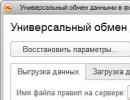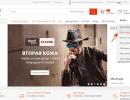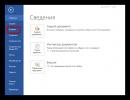Համակարգչային խնդիրների վերացում - ալգորիթմ բարդ իրավիճակների հետ վարվելու համար: Համակարգչային խնդիրների հայտնաբերման և վերացման ալգորիթմ
Կենցաղային տեխնիկայի տեխնիկական հնարավորությունների և աշխատանքի արդյունավետության վերականգնման հարցում մենք սովոր ենք ապավինել սպասարկման կենտրոններին։ Այնուամենայնիվ, ոչ բոլոր անսարքությունները պահանջում են մասնագետի միջամտություն: Շատ աննշան խնդիրներ կարելի է հեշտությամբ լուծել ձեր սեփական ձեռքերով: Տիպիկ օրինակներից մեկը լվացքի մեքենայի շոկի կլանիչների վերանորոգումն է, որը կարող եք ինքներդ անել:
Խափանումների բնորոշ պատճառները Կախված պարամետրերից, սարքի ապրանքանիշից և կատարվող գործառույթներից, լվացքի մեքենայի թմբուկները րոպեում կատարում են 700-ից մինչև 1800 պտույտ: Նման տպավորիչ բեռը և նույնիսկ պտտվող ուժի կիրառմամբ կարող է հեշտությամբ վնասել շփվող մասերը և թուլացնել բաղադրիչներն ու կապերը: Եթե պտտվող ժամանակաշրջանում հարվածային կլանիչներ չմշակվեին թմբուկի և այն պարունակող բաքի թրթռումները թուլացնելու համար, ապա մեքենան պետք է վերանորոգվեր յուրաքանչյուր լվացման «սեանսից» հետո: Նրանց նպատակը ոչնչով չի տարբերվում նմանատիպ մեքենաների սարքերի գործառույթներից:
Շոկի կլանիչները, զուգորդված կախովի զսպանակներով, կանխում են մեքենայի թմբուկի և դրա մետաղական մարմնի, պողպատե և պլաստմասե մասերի անմիջական շփումը: Օրիգինալ հենարանների տեսքով դրանք գտնվում են սարքավորման հիմնական պտտվող մասի տակ, որը ամրացվում է ագրեգատի վերին մասում՝ կախովի զսպանակներով։ Լվացքի մեքենայի շահագործման ընթացքում հենարանները և աղբյուրները անկայուն են, ինչի պատճառով բաքը, պտտվելով ահավոր արագությամբ, կարող է մի փոքր տեղաշարժվել իր հանգստի դիրքի համեմատ: Նրանք. Այս սարքերը, կատարելով զսպանակային շարժումներ, թմբուկին տալիս են իր կարգավիճակին համապատասխան անհրաժեշտ պտույտներ կատարելու հնարավորություն՝ առանց բեռը հարակից մասերին և հավաքույթներին փոխանցելու։
Լվացքի մեքենայի կառուցվածքային բաղադրիչները, որոնք պաշտպանված են ցնցումներից ցնցումներից, շատ ավելի երկար են գործում և ավելի քիչ հավանական է, որ խափանվեն: Ճիշտ է, հարվածներ կլանող սարքերն իրենք աստիճանաբար կորցնում են իրենց սկզբնական ուժը հանձնարարված առաջադրանքի կատարման ժամանակ։ Մաշված սարքերը կարող են պահանջել վերանորոգում կամ փոխարինում ծայրահեղ անպատեհ պահին, օրինակ՝ երեկոյան լվացումից առաջ, որի ժամանակացույցը թույլ չի տալիս շտապ տեխնիկ կանչել: Կամ մենք պետք է բավական երկար սպասենք նրա գալուն։ Այստեղ է, որ ձեզ անհրաժեշտ կլինի տեղեկատվություն շոկի կլանիչների վերականգնման առանձնահատկությունների և դրանց կառուցվածքի մասին:
Զսպանակային հարվածային կլանիչների ձևավորում Լվացքի սարքավորումների համար հարվածային կլանիչների ամենատարածված տեսակներից մեկն ունի այսպես կոչված զսպանակ-մխոցային դիզայն: Չափազանց ասած՝ մետաղյա գլան է՝ վերևում պոլիմերային թևով։ Այն ուղղորդում է հարվածային կլանիչում տեղադրված ձողի շարժումը։ Ձողի վերին մասը «սրված» է, որպեսզի տեղադրվի պոլիմերային ներդիրներ և ռետինե միջադիրներ, որոնց օգնությամբ այն միացվում է թմբուկին։ Ձողի հիմքին կցված է մխոց՝ միջադիրով, որը խիստ ներծծված է չչորացող քսանյութով: Այս քսանյութն անհրաժեշտ է շփման ուժը մեծացնելու համար, երբ ձողը և մխոցը շարժվում են պողպատե մխոցի խոռոչով:
Զսպանակ-մխոցային տիպի հարվածային կլանիչի աշխատանքը ներառում է մի շարք հաջորդաբար կրկնվող գործողություններ. Հանկարծակի թրթռումների ժամանակ ցնցող կլանիչի ձողը դրվում է գծային շարժման: Ձողով սեղմված մխոցը շարժվում է գլանների խոռոչի երկայնքով: Ներծծումը թույլ չի տալիս մխոցը սահել առանց համապատասխան ուժի: Երբ ճնշումը ազատվում է, ձողը վերադառնում է իր սկզբնական դիրքին: Երբ ջանք է առաջանում, ամեն ինչ կրկնվում է։ Ապահովելու համար, որ մխոցում օդը լրացուցիչ դիմադրություն չի ստեղծում, մխոցը ծակված է: Երբ սեղմում եք դրա վրա, հնարավոր օդային կողպեքը հեշտությամբ կարող է դուրս գալ դրա միջով արված անցքերից:
Անշուշտ, նման գործելաոճը հույս չի տալիս միմյանց հետ քսվող մասերի հավերժ պահպանման համար իրենց սկզբնական տեխնիկական վիճակում։ Սկզբում հայտնվում է պարզապես խաղալ, հետո հագնել: Ավելին, միայն մեկ զսպանակային հենարան կարող է վնասվել, և դրանցից 2-ից 4-ը կան լվացքի ագրեգատների տարբեր մոդիֆիկացիաներում:
Տարբեր ապրանքանիշերի լվացքի մեքենաների հարվածային կլանիչների շահագործման սկզբունքը նման է, բայց կան որոշ դիզայնի նրբերանգներ: Նրանց չափերը, թեքության անկյունը, գտնվելու վայրը կարող են տարբեր լինել, լվացքի սարքավորումների ոչ բոլոր մոդելներում դրանք լրացվում են թմբուկը վերևում պահող աղբյուրներով: Վերևում տեղադրված մի զույգ կախոցների փոխարեն կարող են օգտագործվել փոքր զսպանակներ, որոնք միացված են մոտակա վերին հակակշիռին: Մյուս դասավորության տարբերակներում բաքը, որը բաղկացած է երկու մասից, հարվածային կլանիչների փոխարեն ամրացված է ներքևից կափույրներով: Դիզայնի այս տեսակը դասական է, հետևաբար նաև շատ արժե հասկանալ այս սարքերի կառուցվածքը: Հնարավոր է, որ դա հենց ձեր դեպքն է։
Կափույրների դիզայնի առանձնահատկությունները Լվացքի մեքենաների կափույրները օգտագործվում են նաև կախովի զսպանակների հետ համատեղ, սակայն դրանց կառուցվածքը չի պարունակում ոչ այնքան ամուր տարրեր: Փաստորեն, սա նույնպես պողպատե գլան է, թեև դա ոչ թե մխոցով գավազան է, որը շարժվում է իր խոռոչով, այլ պարզապես մխոց է, որի պատերին անցքերն են ավելորդ օդը հեռացնելու համար: Կափույրի մխոցը նույնպես հագեցած է շփման տիպի միջադիրով: Այն պատրաստված է ծակոտկեն պոլիմերից և ներծծված է չչորացող քսանյութով, որը ստեղծում է լրացուցիչ շփում։ Կափույրի մեջ կարող են լինել երկու կամ նույնիսկ ավելի միջադիրներ, ամեն ինչ կախված է սարքի բնութագրերից: Ե՛վ մետաղական բալոնը, և՛ դրա խոռոչի երկայնքով շարժվող կափույրը հագեցված են արտաքին եզրերին ռետինե թփերով, որոնց օգնությամբ հարվածակլանիչ սարքերը միացված են մեքենայի հատակին և բաքին։
Դամպերները արտադրվում են երկու տարբերակով՝ ծալովի։ Այս տեսակի վերանորոգման համար ամենից հաճախ բավական է պարզապես փոխարինել սեղմված միջադիրը: Անբաժանելի. Նրանց եզրերը գլորված են: Այս տեսակի վերանորոգումը բաղկացած է սարքի փոխարինումից: Հատուկ ցնցող սարքի համար հնարավոր առավելագույն թույլատրելի ուժի արժեքները նշված են կափույրի կամ հարվածային կլանիչների պատյանների վրա: Սովորաբար բեռը տատանվում է 50-150 նյուտոնի սահմաններում: Արտադրողի կողմից երաշխավորված ռեժիմում աշխատելիս լվացքի մեքենաները հազվադեպ են գերազանցում այդ սահմանները: Փոխարինման համար նոր ցնցող սարք գնելիս չպետք է գերազանցեք նախորդ մասում նշված բնութագրերը: Եթե պատյանի վրա նշված է 100 Ն, ապա կարիք չկա ինքներդ ձեզ խաբել, որ 150 N ունեցող տարրը ավելի երկար կծառայի, դուք պետք է գնեք ճիշտ նույնը կամ նմանատիպ ցուցանիշներով:
Վիդեոքարտը, թերեւս, ցանկացած համակարգչի հիմնական մասն է: Շատ հաճախ օգտագործողը բախվում է այնպիսի տհաճ երևույթի, ինչպիսին է վիդեո քարտի շահագործման մեջ անսարքությունների հայտնվելը, ինչը հետագայում կարող է հանգեցնել այս տարրի ամբողջական փլուզմանը: Ինչպե՞ս կարող եմ ինքս լուծել իմ վիդեո քարտի հետ կապված խնդիրները: Ինչպե՞ս կանխել վիդեո քարտի խափանումները: Ահա այն հիմնական հարցերը, որոնց պատասխանները կտրվեն:
Վիդեո քարտի խափանումների տեսակները
Նախ, եկեք սահմանենք վիդեո քարտի խափանումների տեսակները, որոնց կարող եք հանդիպել: Մասնագետներն առանձնացնում են խափանումների կամ անսարքությունների 2 հիմնական տեսակ՝ ծրագրային և ապարատային։
Ծրագրային ապահովման խափանումները տեղի են ունենում համակարգչում տեղադրված ծրագրաշարի սխալ աշխատանքի պատճառով: Բայց ապարատային խափանումները կարող են վնասել հենց վիդեո քարտին կամ այն սարքավորումներին, որոնցում այն տեղադրված է, սառնարանների խափանումներ, անսարք կոնտակտներ կամ կոնդենսատների ոչ պատշաճ շահագործում:
Վիդեոքարտի խնդիրների վերացում
Ծրագրային խնդիրներ
1. Եթե ձեր համակարգչում տեղադրված ծրագրաշարի սխալ աշխատանքի հետ կապված խնդիրներ եք գտնում, դուք պետք է հեռացնեք այն և նորից տեղադրեք այն:
2. Ծրագրային խնդիրները կարող են լուծվել՝ վիդեո քարտի դրայվերները նոր տարբերակներում նորից տեղադրելով:
3. Անսարքությունների վերացումը կարող է լուծվել օպերացիոն համակարգը ամբողջությամբ վերատեղադրելով: Դրանից հետո դուք պետք է տեղադրեք դրայվերներ մայր տախտակի համար, դրայվերներ վիդեո քարտի համար, ինչպես նաև DirectX ինտերֆեյսներ: Երբեմն դա բավարար է վիդեո քարտի հետ կապված առկա խնդիրը լիովին վերացնելու համար:
Սարքավորման խնդիրներ
Սարքավորումների հետ կապված խնդիրները հայտնաբերվում են միայն այն բանից հետո, երբ դուք փորձել եք ծրագրային ապահովման միջոցով շտկել վիդեո քարտը:
Վիդեո քարտի ձախողման բնորոշ ախտանիշները ներառում են.
Մոնիտորին ազդանշան չկա;
. Խեղաթյուրումների առկայությունը, ինչպես հորիզոնական, այնպես էլ ուղղահայաց;

Վիդեոքարտի համար վարորդների տեղադրման ժամանակ կապույտ էկրանի առկայությունը.
. Վիդեո քարտի աշխատանքի սխալի մասին հատուկ ազդանշանի առկայությունը (տրամադրվում է BIOS ձայնային բարձրախոսի կողմից)
Դուք կարող եք լուծել ձեր վիդեո քարտի ապարատային խնդիրները հետևյալ կերպ.
1. Գոյություն ունեցող վիդեո քարտի ամբողջական փոխարինում նորով;
2. Տեղափոխեք վիդեո քարտը այլ բնիկ;
3. Վերացնել վիդեո քարտի գերտաքացումը (եթե առկա է): Գերտաքացման խնդիրը որոշելու համար օգտագործվում են հետևյալ կոմունալ ծառայությունները՝ Everest, RivaTuner;

4. Ձեռքով ստուգեք վիդեո քարտի բոլոր գործառնական պարամետրերը՝ աշխատանքային լարումը, մակերեսի ջերմաստիճանը և այլն։
5. Վերացնել վիդեոքարտի մոտ տեղադրված սարքավորումների հետ կապված խնդիրները՝ էլեկտրամատակարարում, մայր տախտակ, հովացուցիչ:
Պարբերաբար ստուգեք ձեր համակարգիչը անսարքությունների համար՝ անհապաղ հայտնաբերելու և շտկելու համար:
Տպիչ գնելիս մարդը, ով վաղուց երազել է այս գնումը կատարել, երեխայի պես ուրախանում է առաջին տպված թղթի կամ լուսանկարի հետ: Բայց պատահում է, որ ժամանակի ընթացքում տեխնոլոգիան սկսում է ձախողվել։ Ի՞նչ անել նման իրավիճակներում: Հնարավորության դեպքում որոշեք անսարքությունը, ձեր տպիչը կարող է պահանջել քարթրիջների լիցքավորում: Ապա ավելի լավ է դիմել մասնագիտացված կենտրոնի, օրինակ՝ https://www.tonfix-service.in.ua/zapravka-kartridzhej, որտեղ նրանք անպայման կօգնեն ձեզ:
Ամենահայտնի ապրանքանիշերի՝ EPSON, Canon, HP, Brother բազմաֆունկցիոնալ գունավոր թանաքային սարքերը՝ տան և գրասենյակի համար թանաքային մատակարարման համակարգով, ապահովում են պատշաճ և անխափան աշխատանքը։ MFP գնելը նշանակում է երկար տարիներ մոռանալ տպագրական սարքավորումների խափանումների մասին: Սա միայն մեկ ելք է տհաճ իրավիճակներից, բայց գլխավորը։
Այնուամենայնիվ, շատ մարդիկ, ովքեր կասկածելի որակի սարքավորումներ են գնել, այլ ելք չունեն, քան վերցնել տպիչը և գնալ վերանորոգման խանութ, որտեղ տեխնիկը կարող է նշել վերանորոգման արժեքը որպես նոր սարքի արժեքի գրեթե կեսը:
Սա հաճախ ստիպում է մարդկանց հանձնվել: Այնուամենայնիվ, շատ մի հուսահատվեք: Դա տեղի է ունենում, որ տնային տպագրական սարքավորումների այս կամ այն վերանորոգումը կարող է իրականացվել ինքնուրույն: Իհարկե, դուք պետք է պատրաստ լինեք ձեր ազատ ժամանակի մի մասը հատկացնել դրան, բայց դուք կկարողանաք խնայել որոշակի գումար:

Նման սարքավորումների անսարքությունները, ինչպես նաև դրանց վերացման մեթոդները կարող են լինել՝ ծրագրային, մեխանիկական և էլեկտրական: Օգտատերերի մեծամասնությունը մեծ դժվարություններ ունի էլեկտրոնային անսարքությունները վերանորոգելու հարցում, ուստի դրանք չարժե քննարկել: Իսկ մնացած երկու մեթոդների վերաբերյալ կան որոշ խորհուրդներ։
Ինչ անել, եթե տպիչը դադարի տպել առանց թուղթը վերցնելու: Դա անելու համար առաջին բանը, որ դուք պետք է անեք, ստուգեք, որ այն միացված է ցանցին: Ոմանց համար սա կարող է ծիծաղելի թվալ, բայց նման տարօրինակություններ բավականին հաճախ են պատահում։ Մարդիկ պարզապես մոռանում են սարքը միացնել էլեկտրական վարդակից:
Հաջորդ կետը. շատ տպիչներ ունեն արտաքին սնուցման աղբյուր, որպես տարբերակ, դուք պետք է ստուգեք լարումը դրա ելքում: Տեսողականորեն դա որոշվում է էլեկտրամատակարարման վրա ցուցիչի գործարկմամբ կամ ելքային լարումը չափելով հատուկ սարքի միջոցով՝ մուլտիմետր:
Եթե սրա հետ ամեն ինչ կարգին է, ապա դուք պետք է ստուգեք տպիչի վրա տեղադրված դրայվերները: Եթե որևէ վարորդ բացակայում է, դուք պետք է տեղադրեք այն: Կամ եթե խափանում է, նորից տեղադրեք, ինչը հաճախ խնդրի լուծումն է, եթե ոչինչ չի ստացվում, ապա պատճառը պետք է փնտրել էլեկտրոնային անսարքությունների մեջ՝ տպիչն ուղարկելով արտադրամաս:
Եթե սարքի անսարքությունը պայմանավորված է թղթի խցանումներով, ապա առաջին բանը, որ դուք պետք է անեք, ստուգեք թղթի ելքային սենսորի դրոշակը: Երբ փորձում են ուժ կիրառել այն հեռացնելու համար, դրոշը հակված է կոտրվել: Եթե սենսորի հետ ամեն ինչ կարգին է, ստուգեք օպտոկապլերը, հնարավոր է դրա հետ կապված խնդիր լինի:
Նման անսարքությունները տեղի են ունենում, երբ թղթի հավաքման գլանակը անհավասար մաշված է: Այս դեպքում այն պարզապես պետք է փոխարինել:
Դրանից հետո, արդեն պտտելով րոպեի սլաքը, սահմանեք ընթացիկ ժամանակի արժեքը: Եթե ժամացույցը մեղեդի է նվագում կամ հարվածում է ցանկալի ժամից ավելի քան մեկ րոպե շուտ կամ ավելի ուշ, րոպեի սլաքը պետք է հանվի և կարգավորվի:
- Երբ ժամացույցը սկսում է խաղալ/խփել, կանգնեցրեք ճոճանակը և գրեք ժամը:
- Օգտագործելով տափակաբերան աքցան, զգուշորեն ետ պտուտակեք ընկույզը, որն ամրացնում է րոպեի սլաքը՝ պտտելով ընկույզը ժամացույցի սլաքի հակառակ ուղղությամբ:
Որոշ հատկապես լավատես մարդիկ այս նշանը տեսնում են որպես ուղղակի ցուցում. ձեր առջև նոր հնարավորություններ են ի հայտ եկել, գործեք արագ: Միստիկները նուրբ մեխանիզմը ընկալունակ են համարում նույնիսկ ուրիշների մտքերը:
- Որոշ էզոթերիկագետներ կարծում են, որ ժամացույցները կարող են գրավել ուրիշի բացասական էներգիան՝ ուղղված սեփականատիրոջը:
Ուշադրություն
Եթե ձեր ժամացույցը ճռճռում է ոլորման ժամանակ, պատճառը կարող է լինել կոտրված կամ մաշված ոլորուն անիվը: Երկու դեպքում էլ անիվը պետք է փոխարինվի: ոլորուն անիվը կարող է ծռվել; Այս թերությունը շտկելու համար պարզապես սեղմեք պտուտակները:
Ոլորման լիսեռի սխալ դասավորությունը կամ թեքությունը հանգեցնում է նույն արդյունքին: Լիսեռը պետք է փոխարինվի: Ի վերջո, կեղտը կարող էր հայտնվել ոլորուն անիվի առանցքի մեջ:
Այս դեպքում հատվածը պետք է լվացվի։ - Եթե ձեռքերը դժվար է շարժվում, ապա պատճառը, ամենայն հավանականությամբ, ճշգրտման անիվի գործարանային թերությունն է, որը պետք է փոխարինվի։ - Եթե մեխանիզմը չի անցնում ձեռքերը ոլորուն տեղափոխելուց, դուք պետք է ստուգեք՝ ոլորման լծակը սեղմված է փոխանցման լծակի կողմից (այս դեպքում՝ թեքեք լծակը), թե՞ թուլացել է ոլորման լծակի զսպանակը ( գարունը պետք է փոխարինվի): - Եթե ոլորման մեխանիզմը ինքնաբերաբար անջատվում է, դա նշանակում է, որ հերթափոխի լծակի զսպանակի ամրացնող մասը դուրս է եկել ակոսից:
Ժամացույցների տեսակները
Ժամացույցները կարող են լինել էլեկտրոնային, մեխանիկական կամ քվարց: Ուստի առաջին բանը, որ պետք է անել այն բանից հետո, երբ պարզ է դառնում, որ ժամացույցը չի աշխատում, դա է որոշել, թե ինչ տեսակի ժամացույցի մեխանիզմ է դա։
Կարևոր
Քիչ մարդիկ կարող են ինքնուրույն վերանորոգել էլեկտրոնային ժամացույցը՝ առանց հատուկ հմտությունների: Բայց քվարցը և մեխանիկականները մի փոքր ավելի պարզ են: Դրանց դադարեցման ամենատարածված պատճառը կարող է լինել լիցքավորման դադարեցումը։
Օրինակ, երբ քվարցային ժամացույցը կանգ է առնում, նախ պետք է փոխել մարտկոցը: Թերեւս սա է պատճառը։ Փորձեք ձախողել մեխանիկական ժամացույցը:
Ի վերջո, եթե մոռանաք դրանք սկսել, դրանք շատ շուտով կդադարեն:
Ժամացույցի մեխանիկական խափանումներ
Եթե հնարավոր չի եղել զրոյացնել ժամացույցը, և այն երբեք չի սկսել աշխատել, ապա կանգառի պատճառը անսարքությունն է։ Եթե փոշին, կեղտը կամ խոնավությունը ներթափանցում են ժամացույցի մեխանիզմի ներսում:
Գեներատորներ գտնելու հետ կապված խնդիրներ չկան, և դրանք արժեն ընդամենը կոպեկներ:
Այնուամենայնիվ, հիշեք, որ ամբողջ ժամացույցի մեխանիզմի կատարումը կախված է իր իսկ կատարումից:
Եվ մեկ անորակ տարրը կարող է ամբողջ սարքը դարձնել անօգտագործելի:
Ձեռքի մեխանիկական ժամացույցների անսարքության հիմնական պատճառները և դրանց վերացումը
Ժամացույցի վերանորոգում. մեխանիզմը կանգ է առնում Ժամագործների կողմից լսվող ամենատարածված հարցերից մեկը. «Ինչո՞ւ է ժամացույցը կանգնում»: Դրա համար շատ պատճառներ կան:
Ահա հիմնականները.
Ի՞նչ են ասում ժամացույցների մասին նշանները:
- Ժամացույցի անիվի կոտրված կամ թեքված ատամներ – անիվը պետք է անհապաղ փոխարինվի;
- Անիվի համակարգի աղտոտումը - փոշին հաճախ հանգեցնում է ամբողջ մեխանիզմի դադարեցմանը:Այս դեպքում ամենժամյա վերանորոգումը բաղկացած կլինի բոլոր մասերի լվացումից.
Պատի, քվարցային և էլեկտրոնային ժամացույցների անսարքություններ
Կնոջը պարզապես պետք է լսել, հասկանալ և համաձայնեցնել նրա փաստարկները:
Նա ոչինչ չի փոխելու, պարզապես կիսվում է իր փորձով...
նա գոհ է ամեն ինչից:D Աշխարհի ամենաարագ մեքենան Այն արդեն ներկայացվել է Ֆրանկֆուրտում:
Հեծանիվից միաժամանակ 1000 հրավառություն արձակելը.
Ժամացույցների անսարքությունների տեսակները և դրանց վերացումը
Օրացույցը ճիշտ չի աշխատում հետևյալ պատճառներով՝ օրացուցային սկավառակը խցանում է պլատինի վրա՝ թեքված լինելու պատճառով, ավելի լավ է փոխարինել սկավառակը. չիպսերի կամ փոշու պատճառով այն դժվարությամբ է պտտվում (անհրաժեշտ է մաքրել), սկավառակի ամրացման պտուտակները սեղմված չեն (ձգվում են), յուղը շատ կամ շատ քիչ է սեղմիչի և ամրացնողի վրա: - Եթե ժամացույցի անիվը սեղմված է հավաքատախտակի կողմից, այն պետք է թեքվի: - Եթե թվաչափը տատանվում է ափսեի մեջ վատ ամրացման կամ թվաչափի կոտրված ոտքի պատճառով, ապա հավաքիչի պտուտակները պետք է պտտվել մինչև կանգ առնելը: Եթե դա չի օգնում, փոխեք հավաքիչը:
Եթե հավաքատախտակը շարժվել է կենտրոնական դիրքից, թեքեք թվաչափի ոտքերը և կենտրոնացրեք այն:
- Եթե սլաքները դիպչում են միմյանց, տեղադրեք դրանք ճիշտ: - Եթե մեխանիզմը ճոճվում է պատյանում, ամրացրեք ամրացնող պտուտակները:
Ինչ անել, եթե ժամացույցը կանգ է առել
Ինֆո
Բոլոր ժամագործները գիտեն՝ մեխանիզմը հենց այնպես չի փչանում, ամեն ինչ տեղի է ունենում ինչ-որ պատճառով։ Այսպիսով, որո՞նք են ժամացույցի ձախողման հիմնական պատճառները և ինչպես դրանք շտկել:
- Րոպե սկավառակի և շարժիչ անիվի կալանքը թուլացել է. դուք պետք է հանեք րոպեական սկավառակը, սեղմեք անիվը պինցետով և պտուտակահանի օգնությամբ թեքեք շփման ծաղկաթերթերը դեպի կենտրոն:
Եթե դա չի օգնում, փոխարինեք ամբողջ ժողովը;
Ժամացույցը կոտրվել է, ինչպես շտկել
Թեքեք աղբյուրը ներքև: - Եթե ոլորուն լիսեռը կտրուկ պտտվում է, քանի որ այն թեքված է, այն պետք է ուղղել կամ փոխարինել: - Եթե զսպանակը չի մնում խոցված, ապա դա նշանակում է, որ թաթի զսպանակը կոտրվել է և պետք է փոխարինվի, կամ թաթի պտուտակն արձակվել է (այնուհետև պարզապես սեղմեք այն): - Եթե աղբյուրը դժվար է քամել, ապա ոլորուն անիվը պետք է յուղել: - Եթե ժամացույցը չի սկսվում, դա նշանակում է, որ հիմնական զսպանակը անջատվել է տակառի լիսեռի կեռիկից կամ պայթել է առաջին ներքին պտույտի ընթացքում: - Եթե ժամացույցը ոլորելիս զսպանակը սկզբում դժվարությամբ է շարժվում, հետո կոտրվում, նշանակում է, որ այն պայթել է առաջին 2-3 պտույտների ընթացքում: - Եթե րոպեի սլաքը մի կետում դիպչում է ապակին կամ հավաքեք, դա նշանակում է, որ կենտրոնական անիվի առանցքը թեքված է:
Ժամացույցի վերանորոգում. անսարքության հիմնական պատճառները
Փոխեք մարտկոցը կամ գնացեք ժամագործի մոտ և նշեք որպես խորհուրդ՝ ավելի զգույշ լինել, թե ինչի վրա եք ծախսում ձեր ժամանակը: Եթե ժամացույցը չի աշխատում, և այն հնարավոր չէ վերանորոգել, իրավիճակը լուրջ ուշադրություն է պահանջում։
Կանգնած ժամացույցը կարող է կոչ լինել՝ դադարեցնելու իրադարձությունների շրջապտույտը և նայել շուրջը. գուցե ձեր կյանքում չափազանց շատ բան չի ընթանում այնպես, ինչպես պետք է: Հանրաճանաչ սնահավատությունները կարծում են, որ տան գլխավոր ժամացույցի վերջնական կանգառը մահ է խոստանում իր տիրոջը, բայց դա ամբողջովին ճիշտ չէ. երբեմն տան ժամացույցը կանգ է առնում կտրուկ փոփոխություններից և կյանքի նոր փուլից առաջ:
Մենք շտապում ենք և հետ ենք մնում
Կոտրված կամ «ստախոս» ժամացույցների մասին նշանները կարող են շատ բան պատմել Տիեզերքի ռիթմերի հետ մեր հարաբերությունների մասին: Ուշադրություն դարձրեք, թե ինչպես է սովորաբար աշխատում ձեր ժամացույցը. եթե այն միշտ ցույց է տալիս ճշգրիտ ժամանակը, ձեր կազմակերպվածությանը և ներդաշնակությանը կարող են նախանձել:
Այն ինքներդ վերանորոգելու հնարավորությունը կախված կլինի նրանից, թե ինչ տեսակի ժամացույց եք կոտրել։ Որոշ դեպքերում նման վերանորոգումը հիմնականում անհնար է և անիրագործելի:
Ժամացույցի տեսակը որոշում է հետագա փորձարկման և վերանորոգման աշխատանքները:
Ժամացույցը կանգ է առել. ինչ անել
1.
Էներգիա
Ամենատարածված խնդիրը, երբ ժամացույցի մեխանիզմը խափանում է, շարժիչ ուժի կամ էներգիայի բացակայությունն է: Այսինքն, երբ ժամացույցը դադարում է էներգիա ստանալ (էլեկտրական, կինետիկ, թարգմանական, արևային և այլն՝ կախված ժամացույցի տեսակից):
Օրինակ, մեխանիկական ժամացույցը կարող է վերջանալ ոլորուն: Էլեկտրոնային և քվարցային ժամացույցներում մարտկոցը կամ կուտակիչը վերջանում է:
Արեգակնային էներգիայով աշխատող ժամացույցներում կա ֆոտոնների հոսք, որոնք վերածվում են էլեկտրոնի:
Եթե ժամացույցի մեխանիզմն աշխատում է, բայց սլաքները չեն պտտվում, ինչը սովորաբար տեղի է ունենում սլաքների հաճախակի շարժման պատճառով, ապա անհրաժեշտ է փոխել շփման միավորը (րոպե ժամացույցը շարժիչ անիվով): - Եթե ձեռքերը շարժելիս ճաքի ձայն եք լսում, քանի որ անիվի ատամները կոտրվել կամ թեքվել են, այն պետք է ուղղել կամ փոխարինել: - Եթե ոլորման ժամանակ սլաքները արագ են պտտվում, նշանակում է, որ հիմնական անիվի համակարգի անիվներից մեկը կոտրվել է: Ստուգեք այն և փոխեք կոտրված անիվը: - Եթե անիվները մեծապես պտտվում են՝ կառչելով միմյանցից, դուք պետք է ստուգեք դրանց միջև եղած բացերը և տեսնեք՝ արդյոք փոշին մտել է համակարգ:
Եթե հիմնական աղբյուրը կոտրվել է, որի պատճառով այն անվերջ պտտվում է ոլորման ժամանակ, փոխարինեք զսպանակը: - Եթե ժամացույցը արագ է աշխատում, և լրացուցիչ թակոցների ձայն է լսվում, հիմնական զսպանակը չափազանց ամուր է և պետք է փոխարինվի:
Համակարգում սխալները հնարավոր են երկու տեսակի՝ ապարատային և ծրագրային:
Սարքավորումների խափանումները դրսևորվում են հետևյալ կերպ.
- Համակարգիչը սառչում է և դանդաղեցնում,
- անսպասելի վերագործարկումներ,
- ամբողջական և վիդեո կամ սխալ նվագարկումը,
- ապարատային բաղադրիչների անկայուն շահագործում,
- հիմնական մասերի գերտաքացում (օրինակ՝ պրոցեսոր կամ կոշտ սկավառակ):
Ծրագրային ապահովման և հավելվածի ձախողումները դրսևորվում են հետևյալ կերպ.
- օպերացիոն համակարգի (ՕՀ) նորմալ բեռնման առաջացում և անհնարինություն – Screen.1,

- համակարգի և հավելվածների երկար բացում գործընթացների «սառեցմամբ»,
- սխալ հաղորդագրություններ համակարգի և հավելվածների, ռեեստրի, հավելվածների գրադարանների բացակայության մասին - Սքրինշոթ 2, 3, 4,
- բացվող երկխոսության տուփեր ապարատային բաղադրիչների խափանումների և վարորդների սխալների մասին,
- շարժական կրիչների վրա տեղեկատվություն կարդալու կամ գրելու անկարողություն,
- Սկսնակ նշանի, լեզվական տողի անհետացում,
- խնդիր առաջադրանքի տողի ցուցադրման հետ,
- Վահանակով հավելվածները բեռնելու անկարողություն (օրինակ՝ առաջադրանքների կառավարիչ),
- փոխելով պատկերակների և դյուրանցումների ցուցադրումը,



Windows-ի խնդիրների պատճառները.
- վիրուսներ և չարամիտ ծրագրեր;
- համակարգի սխալ կազմաձևում;
- հավելվածների սխալ տեղադրում և տեղահանում;
- կասկածելի աղբյուրներից ներբեռնված ծրագրերի տեղադրում.
- լրացուցիչ տեղադրված կոմունալ ծառայությունների անհամատեղելիությունը ՕՀ-ի շահագործման հետ.
- ՕՀ-ն և մի քանի հավելվածներ միաժամանակ գործարկելու համար ապարատային ռեսուրսների բացակայություն (օրինակ՝ եթե բավարար RAM չկա);
- ռեեստրի սխալներ;
- Startup-ում տեղադրված մեծ թվով ծրագրեր (տես);
- սխալ տեղադրված վարորդներ կամ դրանց բացակայություն;
- տեղահանված ծրագրերի մնացորդներ, ժամանակավոր ֆայլեր, հիշողությունը խցանող անվավեր դյուրանցումներ:
Microsoft-ի մշակողները կանխատեսել են Windows-ում խափանումների առաջացումը և ՕՀ փաթեթներում ներառել են կոմունալ ծառայություններ՝ սխալները ախտորոշելու և վերացնելու համար:
Ստուգեք ձեր կոշտ սկավառակը և շտկեք chkdsk-ի հետ կապված խնդիրները
Կոմունալ կոմունալ chkdskաշխատում է Windows հրամանի տողից: Այն նախատեսված է վերականգնելու վնասված կոշտ սկավառակի հատվածները և ուղղելու ֆայլային համակարգի սխալները:
Chkdsk-ն օգտագործելու համար դուք պետք է գործարկեք հրամանի տողի վահանակը՝ ադմինիստրատորի իրավունքներով:
Դուք կարող եք բացել հրամանի վահանակը հետևյալ եղանակներից մեկով.
Հրամանի վահանակը բեռնելուց հետո տողում մուտքագրեք հետևյալը.
chkdsk drive_letter՝ scan_parameters, որտեղ՝
Սկավառակի տառը սկավառակի անունն է, որին հաջորդում է երկու կետ (C :):
տարբերակներ:
- /F – ստուգել սխալի ավտոմատ ուղղման միջոցով;
- /V – ստուգեք սկավառակի վրա գտնվող ֆայլերի ուղիների և անունների մասին տեղեկություններ;
- /R – վատ հատվածների հայտնաբերում և դրանց վերականգնում;
- /X – /F պարամետրի համակցված օգտագործմամբ ձայնը անջատվում է նախքան սկանավորումը:
Էկրանի վրա. Նկար 5-ը ցույց է տալիս chkdsk կոնսոլային կոմունալ ծրագրի օգտագործման օրինակը /F և /R պարամետրերով C սկավառակի վրա: (հայտնաբերված խնդիրները ինքնաբերաբար ուղղվում են):
Ինչպես երևում է 5-րդ սքրինշոթում, հրամանը չի կարող կատարվել, երբ C: տրամաբանական սկավառակն օգտագործվում է համակարգի կողմից, և ստուգումն առաջարկվում է վերաբեռնման ժամանակ (տիպ Y (Այո) կամ N (Ոչ)):

Եթե մուտքագրեք chkdsk հրաման առանց փաստարկների(պարամետրեր), կոմունալ ծրագիրը կաշխատի կարդալու ռեժիմով և ցույց կտա ստուգված տվյալների, հայտնաբերված սխալների և վատ հատվածների մասին ամբողջ տեղեկատվությունը (Էկրան 6):

Ստուգելով տրամաբանական կրիչներ Explorer-ի միջոցով
Տրամաբանական կրիչներում սխալները ստուգելու և ուղղելու համար կարող եք օգտագործել «Համակարգչային կառավարում» հավելվածը (Սկավառակի կառավարում բաժին) և հետևել հրահանգներին՝ համաձայն ստորև 7-10 սքրինշոթների:
Windows-ի 7-րդ տարբերակում snap-in-ը գործարկելու համար ընտրեք Համակարգչային կառավարում, ինչպես ցույց է տրված սքրինշոթ 7-ում:
Windows 8 և 10 տարբերակներում snap-in գործարկելու համար սեղմեք + X և ընտրեք Սկավառակի կառավարում, ինչպես ցույց է տրված Սքրինշոթում: 8.
Սքրինշոթները 9.10 ցույց են տալիս գործողությունների ընտրությունը՝ ստուգելու տրամաբանական սկավառակ C:/ Windows7-ի Համակարգչային կառավարման վահանակի սխալների համար:
Windows 8-ի և 10-ի համար ստուգման գործընթացը նման է, կոնսոլի դիզայնի և հաղորդագրության թողարկման աննշան տարբերություններով:





Windows-ի անսարքությունները կարգավորել կառավարման վահանակի միջոցով
«Control Panel» (այսուհետ՝ CP) գործիքը, ինչպիսին է «Troubleshooting»-ը, կօգնի ձեզ ավտոմատ կերպով ախտորոշել և վերացնել սովորական սխալները:
Օգտագործելով ներկառուցված հավելվածի կոմունալ ծառայությունները, հնարավոր է բարելավել կատարումը և, ինչպես նաև շտկել հետևյալ ձախողումները.
- ցանցային միացումներ և բրաուզերի շահագործում;
- ձայնի նվագարկումը;
- միացված և ներքին սարքավորումներ;
- սնուցում;
- վնասակար ծրագրերից պաշտպանություն ապահովելու մեջ և այլն:



Windows-ի սխալները շտկելու լրացուցիչ ծրագրեր
Windows-ի սովորական սխալներն ավտոմատ կերպով շտկելու համար հավելվածների մշակողները օգտատերերին առաջարկում են համապարփակ ծրագրային լուծումներ անհատական համակարգիչների մաքրման, օպտիմալացման և բարելավման համար:
FixWin 10
Հավելվածը տարածվում է անվճար, չի պահանջում տեղադրում ձեր կոշտ սկավառակի վրա և գործարկվում է գործարկվող ֆայլի միջոցով (FixWin 10.exe): Ինտերֆեյսը անգլերեն է:
FixWin10-ը մշակվել է Microsoft OS-ի 10-րդ տարբերակի համար, սակայն կոմունալը հարմար է նաև Windows-ի այլ տարբերակների համար (7 և 8, իսկ 10-րդի համար ամրագրումները տեղադրված են առանձին բաժնում):
FixWin-ը օգնում է լուծել հիմնական խնդիրները.
- Windows Store-ում,
- Սկսել Start ընտրացանկը և Office փաստաթղթերը բացելիս,
- «Ընտրանքներ» վահանակով,
- Windows Center-ում թարմացումներ ներբեռնելիս և այլն:
Բոլոր ուղղումները խմբավորված են հիմնական բաժիններում.
- Ֆայլերի Explorer (հետախույզ);
- Ինտերնետ և կապ (ինտերնետ և կապեր);
- Windows10 (նոր տարբերակի համար);
- SystemTools (համակարգային կոմունալ ծառայություններ);
- Անսարքությունների վերացման միջոցներ (առանձին սարքերի և ծրագրերի համար);
- AdditionalFixes (լրացուցիչ գործիքներ):
- Սկսելիս օգտագործողին հուշում է (Էկրան 14).
- ստուգել համակարգի տվյալները,
- վերագրանցել Windows 10 խանութի հավելվածները,
- ստեղծել վերականգնման կետ (տես),
- վերանորոգեք վնասված ՕՀ-ի բաղադրիչները՝ օգտագործելով DISM (.exe):
Յուրաքանչյուր ուղղում կարող է գործարկվել ոչ միայն ինքնաբերաբար, այլև ձեռքով:
Սրա համար:
- սեղմեք FIX կողքի հարցական նշանի վրա,
- ստացեք գործողությունների և հրամանների նկարագրությունը ձեռքով ուղղման համար (Էկրան 15):


Anvisoft PC PLUS
Anvisoft PC-PLUS-ը անգլերեն ինտերֆեյսով անվճար ծրագիր է: Այն կարող եք ներբեռնել պաշտոնական կայքից այս հասցեով։
Anvisoft PC-PLUS ֆունկցիոնալությունը թույլ է տալիս շտկել հետևյալը.
- սխալներ հավելվածներում և հավելվածների գրադարաններում (*.dll);
- համակարգի սխալներ;
- ցանցային կապի ձախողումներ;
- խնդիրներ հանրաճանաչ խաղերում;
- Սրբապատկերների և դյուրանցումների սխալ ցուցադրում աշխատասեղանին:
Աշխատում է Anvisoft PC-PLUS-ի հետ (էկրան 16-18).
- Գործարկեք գործարկվող ֆայլը (PCPlus.exe);
- Հիմնական ընտրացանկում ընտրեք խնդիրը նկարագրող բաժինը (Էկրան 16), մասնավորապես.
- սխալ պիտակներ,
- ինտերնետ կապի խափանում,
- համակարգային և ծրագրային սխալներ,
- խաղային հավելվածների գործարկման հետ կապված խնդիրների ստուգում;
- Գտեք հատուկ սխալ հաջորդ պատուհանի ինտերֆեյսի աջ կողմում (էկրան 17);
- Սեղմեք Fix now կոճակը՝ նկատի ունենալով, որ որոշ ուղղումներ պահանջում են ինտերնետ կապ;
- Սպասեք, մինչև սխալներն ավտոմատ կերպով ուղղվեն (Էկրան 18):



NetAdapter Repair All In
Սա անվճար ծրագիր է, որն ունի անգլերեն ինտերֆեյս, որը չի պահանջում տեղադրում ձեր կոշտ սկավառակի վրա:
NetAdapter Repair All InOne-ը նախատեսված է ցանցի խնդիրները լուծելու համար:
Հավելվածը թույլ է տալիս դիտել ցանցի բոլոր կարգավորումները և սկանավորել IP և DNS հասանելիությունը (ping):
Ուղղման և հարմարեցման ընտրանքներ.
- DHCP ծառայություններ;
- HOSTS ֆայլ;
- TCP/IP արձանագրություն;
- Windows ցանցային ծառայություններ;
- ցանցային ադապտերներ;
- DNS հասցեներ;
- երթուղային աղյուսակներ;
- NetBIOS արձանագրություն;
- ծածկագրություն և առցանց գաղտնիություն (Ինտերնետ անվտանգության պարամետրերի վերակայում) և այլն:
Կոմունալ ծրագիրը գործարկվել է ադմինիստրատորի իրավունքով՝ Screen.19:
Սխալները ինքնաբերաբար չեն ուղղվում: Փորձառու օգտատերերին խորհուրդ է տրվում ընտրել, թե ինչ են ուզում անել:
Եթե սեղմում եք Ընդլայնված վերանորոգում կոճակը, կարգավորումները հետևյալն են.
- WinSock/TCP/IP,
- Վստահված անձ,
- Windows Firewall

Հակավիրուսային կոմունալ AVZ
Windows-ում սխալների ամենատարածված պատճառները վիրուսներն են: Հետևաբար, ձախողումները շտկելու համար, նախևառաջ, անհրաժեշտ է սկանավորել պահեստային մեդիան՝ չարամիտ ծրագրեր որոնելու և հեռացնելու համար:
AVZ – հակավիրուսային ծրագիր՝ հայտնաբերելու և հեռացնելու համար.
- Spy Ware և Ad Ware մոդուլներ;
- Rootkits և դիմակահանդեսային չարամիտ ծրագրեր;
- Տրոյական ծրագրեր (տրոյական);
- Back/Door մոդուլներ և keyloggers (համակարգչի հեռակառավարման համար);
- Ցանցի և փոստի ճիճուներ:
AVZ-ն չի ախտահանում վարակված ծրագրերը:
Կոմունալ ծրագիրը կարելի է ներբեռնել մշակողի Z-Oleg.Com կայքից:
Ինտերֆեյսի լեզուներն են ռուսերենը և անգլերենը:
AVZ-ն գործարկվում է առանց համակարգչի վրա նախնական տեղադրման (էկրան 20):

Բացի չարամիտ ծրագրեր հայտնաբերելու համար տվյալների վերլուծությունից, հակավիրուսն ունի գործիք, որը թույլ է տալիս վերականգնել չարամիտ ծրագրերից վնասված համակարգի որոշ կարգավորումներ:
Վերականգնման որոնվածը բացելու համար ընտրացանկից ընտրեք «Ֆայլ/Համակարգի վերականգնում» բաժինը (Էկրան 21) և երևացող պատուհանում ստուգեք համակարգի կարգավորումները շտկելու համար անհրաժեշտ գործողությունները՝ Էկրան 22:


Հաճախակի տրվող հարցեր Windows-ի խնդիրների վերաբերյալ
Ի՞նչ պետք է անեք Windows-ի խափանումներից խուսափելու համար:
- Ներբեռնեք անվտանգության թարմացումները ժամանակին;
- Մաքրել ռեեստրը;
- Թարմացրեք հակավիրուսային ծրագրերը և ժամանակին սկանավորեք ձեր համակարգիչը;
- Մաքրել համակարգը ավելորդ ֆայլերից («աղբ»);
- Մաքրումից հետո HDD-ի դեֆրագրում;
- Ստուգեք սկավառակները՝ օգտագործելով հոդվածում նկարագրված մեթոդները.
- Կատարել տվյալների կրկնօրինակում;
- Անջատեք համակարգիչը՝ փակելով բոլոր հավելվածները (տես):
Ինչպե՞ս լուծել STOP սխալները Windows-ում:
STOP-ի սխալները կարող են առաջանալ աննորմալ անջատման կամ ՕՀ-ի վերագործարկման դեպքում:
Եթե Windows-ը սկսվում է վերաբեռնումից հետո.
- փորձեք համակարգը վերադարձնել իր նախկին վիճակին՝ օգտագործելով System Restore;
- տեղադրել վերջին թարմացումները;
- օգտագործել Microsoft-ի աջակցության կենտրոնը;
- գտնել համապատասխան վարորդներ արտադրողների կայքերում.
- օգտագործել անվտանգ ռեժիմ՝ խնդիրները լուծելու համար.
- Ստուգեք կոշտ սկավառակի ձախողումները և հիշողության սխալները:
Եթե համակարգը չի սկսվում.
- փորձեք բեռնել անվտանգ ռեժիմում;
- օգտագործել գործարկման վերանորոգման գործիքներ՝ գործարկման ֆայլերը շտկելու համար.
- չեղարկել վերջին փոփոխությունները՝ օգտագործելով Restore բաղադրիչը;
- վերականգնել տվյալները պատկերի արխիվից;
- որպես վերջին միջոց, .